Прикладная программа FrontPage 2003 – это визуальный html-редактор для быстрого создания сайта. Язык HTML является основным языком программирования Web — среды. С помощью FrontPage, можно создавать структуру сайта, формировать страницы, добавлять интерактивные средства и загружать файлы на сервер в сети Интернет.
Web–страницы основаны на языке описания гипертекстовых документов HTML (Hypertext Markup Language). В HTML для определения содержания и формата гипертекстовых документов используются команды, которые называются тегами (tags). HTML – страницы представляет собой документы в обычном текстовом формате, содержащие специальные команды форматирования (теги HTML).
Для того чтобы создать сайт при помощи FrontPage, нет необходимости учить HTML. FrontPage позволяет довольно просто набрать текст, который можно поместить на Web — страницу, расположить в нужных местах рисунки. Используя FrontPage, можно создавать эффекты, для которых обычно требуются скрипты или программы DHTML.
Знакомство с FrontPage 2003
Сайт или Web-узел – это набор связанных между собой близких по смыслу Web-страниц и файлов. В программе FrontPage существуют мастера, которые позволяют создавать сайт, и шаблоны или набор предварительно разработанных текстовых и графических форматов, на основе которых могут создаваться новые веб — страницы. Мастера и шаблоны FrontPage позволяют создавать сайты различных типов.
На каждом сайте существует одна Web-страница, которая называется главной или домашней. Домашняя страница – первая Web-страница, на которую попадает посетитель сайта. Используя навигацию или гиперссылки, пользователи смогут попасть и на другие страницы сайта.
Обычно сайт размещается на Web-сервере – компьютере, который предоставляет доступ к Web-страницам посетителям сайта. FrontPage позволяет создавать сайт непосредственно в файловой системе компьютера пользователя, а затем, когда он будет готов, опубликовать его на Web-сервере.
Окно прикладной программы FrontPage
После запуска программы FrontPage (Пуск – программы – FrontPage) на экране появится окно программы, в котором отображается новая страница (нов_стр_1.htm). В области задач отображается панель Приступая к работе.
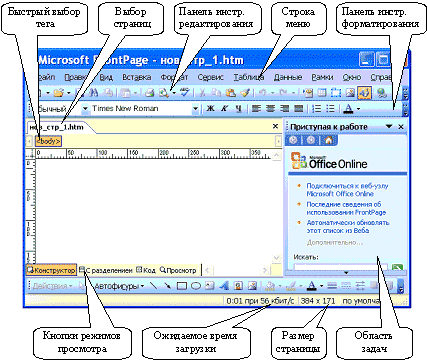
Окно прикладной программы FrontPage состоит: из строки заголовка, строки меню, панелей инструментов редактирования и форматирования, кнопок быстрого выбора тега (для редактирования и ввода тегов), ярлычков вкладок выбора страниц (для перехода между страницами), рабочего окна, в котором отображается новая страница, панели рисования, кнопок режимов просмотра, индикатора ожидаемого времени загрузки страниц при скорости 56 кбит/с, индикатора размера страниц, области задач.
В программе FrontPage можно пользоваться одним из четырех режимов просмотра: «Конструктор», «Код», «С разделением» и «Просмотр». В режиме «Конструктора» как в любом текстовом редакторе можно в визуальном режиме создавать, редактировать и форматировать страницу, т.е. вводить текст, добавлять рисунки, таблицы. При этом теги языка HTML автоматически добавляются в фоновом режиме, но кодировка HTML на экране не отображается.
FrontPage
В режиме «Код» на экране будет отображаться вся кодировка и можно напрямую редактировать код HTML, а также вводить новые коды. На рисунке представлен HTML – код новой пустой страницы в редакторе FrontPage .
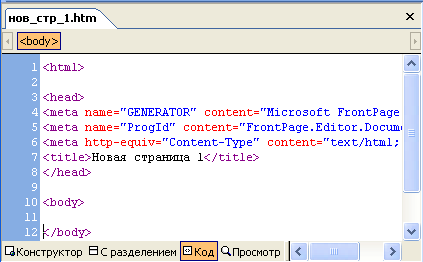
В режиме «С разделением» — на экране отображается Web-страница одновременно в режиме Код и в режиме Конструктор. В режиме просмотра Web–страница имеет вид аналогичный ее отображению в Web–браузере.
Команды, которые предназначены для работы с Web–страницами и Web–узлами, расположены в меню Вид программы FrontPage:
Источник: studfile.net
Учебное занятие 20. Принципы создания веб-сайта. Знакомство с программой Frontpage (1 час)
Методы: словесный (рассказ с элементами беседы), наглядный (презентация), практический (работа на компьютере).
Материально-техническое оснащение: компьютер преподавателя, компьютеры учащихся, проектор.
Ход занятия
I. Организационно-мотивационный этап.
Задачи этапа: создать деловую обстановку для плодотворной работы на уроке и психологически подготовить учащихся к общению и предстоящему занятию, включение их в деловой ритм.
II. Целеполагание.
Задачи этапа: подготовить учащихся к осознанному усвоению учебного материала, довести до сведения учащихся цели занятия, создать условия для самоопределения учащихся на деятельность и конечный результат занятия.
III. Актуализация необходимых знаний и способов действий.
Задачи этапа: организовать повторение и проверку знаний учащихся, выявление глубины понимания и степени прочности изученного на предыдущих занятиях.
Метод: фронтальная беседа.
Опишите структуру веб-страницы, веб-сайта.
Каково назначение языка разметки HTML?
Опишите, чем отличается интерфейс браузеров.
IV. Изучение нового материала, первичная проверка новых знаний и способов действий.
Задачи этапа: обеспечить восприятие, осмысление и первичное запоминание информации о назначении программы FrontPage, об интерфейсе программы; сформировать умение работать с программой, создавать веб-страницы.
Краткие теоретические сведения
Создание веб-сайта. Веб-сайт — это набор веб-страниц, связанных между собой гиперссылками. Веб-страницы или гипертекстовые документы представляют собой текст, который содержит специальные команды, называемые тегами. Они обеспечивают форматирование элементов страницы и позволяют размещать графические объекты, рисунки, гиперссылки и т. д.
Веб-страницы создаются с помощью специального языка HTML (Hyper Text Markup Language), который является язы ком разметки гипертекста. Разметка осуществляется с помощью тегов. Сегодня кроме HTML применяются и другие языки разметки: WML, XML.
В настоящее время для создания интерактивных сайтов применяются различные современные технологии: PHP, ASP, Perl, JSP, CSS, базы данных DB2, MsSQL, Oracle, Access и т. д. Современные сайты, как правило, управляемые сайты, т. е. сайты, которые оснащены CMS (Content Management Systems — система управления контентом). Управляемые сайты создаются разработчиками для того, чтобы информационную поддержку и сопровождение сайта (например, обновление содержания или контента сайта) мог осуществлять сам владелец сайта.
Для создания веб-сайта компании необходимо:
- • определить цель создания сайта;
- • разработать техническое задание (ТЗ);
- • зарегистрировать домен сайта в определенной зоне (сот, by, ш, ua, net и т. д.);
- • разработать сайт;
- • разместить сайт на хостинге;
- • зарегистрировать в поисковых системах и тематических каталогах;
- • выполнить поисковую оптимизацию сайта;
- • осуществлять постоянную поддержку сайта.
Назначение программы FrontPage. Прикладная программа FrontPage — это визуальный HTML-редактор для быстрого создания сайта. Язык HTML является основным языком программирования веб-среды. С помощью FrontPage можно создавать структуру сайта, формировать страницы, добавлять интерактивные средства и загружать файлы на сервер в сети Интернет.
Для того чтобы создать сайт при помощи FrontPage, нет необходимости учить язык HTML. FrontPage позволяет довольно просто набрать текст, который можно поместить на веб-страницу, расположить в нужных местах рисунки. Используя FrontPage, можно создавать эффекты, для которых обычно требуются скрипты или программы DHTML.
Сайт или веб-узел — это набор связанных между собой близких по смыслу веб-страниц и файлов. В программе FrontPage существуют мастера, шаблоны и наборы предварительно разра ботанных текстовых и графических форматов, на основе которых могут создаваться новые веб-страницы. Мастера и шаблоны FrontPage позволяют создавать сайты различных типов.
На каждом сайте существует одна веб-страница, которая называется главной или домашней. Домашняя страница — первая веб-страница, которая загружается при посещении сайта. Используя навигацию или гиперссылки, пользователи смогут перейти и на другие страницы сайта.
Обычно сайт размещается на веб-сервере — компьютере, который предоставляет доступ к веб-страницам посетителям сайта. FrontPage позволяет создавать сайт непосредственно в файловой системе компьютера пользователя, а затем, когда он будет готов, опубликовать его на Web-сервере.
Окно прикладной программы FrontPage. После запуска программы FrontPage (Пуск / Программы / FrontPage) на экране появится окно программы, в котором отображается новая страница (Hoe_cmp_l.htm). В области задач отображается панель Приступая к работе.
Окно прикладной программы FrontPage состоит (рис. 1): из строки заголовка, строки меню, панелей инструментов Редактирование, Форматирование, Рисование, кнопок быстрого выбора тега (для редактирования и ввода тегов), ярлычков вкладок выбора страниц (для перехода между страницами), рабочего поля, в котором отображается новая страница, кнопок режима просмотра, индикатора ожидаемого времени загрузки страниц при скорости 56 кбит/с, индикатора размера страниц, области задач.
В программе FrontPage можно пользоваться одним из четырех режимов просмотра: Конструктор, Код, С разделением и Просмотр. В режиме Конструктора как в любом текстовом редакторе можно в визуальном режиме создавать, редактировать и форматировать страницу, т. е. вводить текст, добавлять рисунки, таблицы. При этом теги языка HTML автоматически добавляются в фоновом режиме, но кодировка HTML на экране не отображается.
Быстрый выбор тега
Панель гастр. форматирования
Microsoft ^KntPage — нон.
Г irncc TJcw ?.оп-дл
— ж л- ч I Ж ЗИ И I 1= :=
Источник: ozlib.com
Создание Web-страниц с помощью MS FrontPage. Основные понятия
Для создания сайта с помощью приложения FrontPage не обязательно знать сам HTML. Во FrontPage можно просто набрать текст, затем поместить его на Web-страницу, расположив где нужно рисунки. С помощью FrontPage создаются эффекты, для которых обычно используются скрипты или программы DHTML.
Сайт или Web-узел – представляет набор связанных между собой близких по смыслу Web-страниц и файлов. В программе FrontPage имеются мастера для создания сайта и шаблоны (наборы) предварительно разработанных текстовых и графических форматов, используя которые можно создавать новые веб-страницы. С помощью мастеров и шаблонов FrontPage создаются сайты различных типов.
Сдай на права пока
учишься в ВУЗе
Вся теория в удобном приложении. Выбери инструктора и начни заниматься!
Каждый сайт имеет одну Web-страницу, называемую главной или домашней. Это самая первая страница, встречающая посетителей сайта. С помощью навигации или гиперссылок, пользователь сможет перемещаться по сайту.
Замечание 1
Как правило, сайт размещают на Web-сервере, представляющем собой компьютер, предоставляющий доступ к Web-страницам посетителям сайта. FrontPage дает возможность создания сайта в файловой системе компьютера пользователя, а затем публикации его готового на Web-сервере.
Окно приложения FrontPage
После запуска программы FrontPage (Пуск – программы – FrontPage) на экране появляется окно программы, в котором отображена новая страница (нов_стр_1.htm). В области задач отобразится панель Приступая к работе (рис.1).
«Создание Web-страниц с помощью MS FrontPage. Основные понятия »
Готовые курсовые работы и рефераты
Решение учебных вопросов в 2 клика
Помощь в написании учебной работы
Окно программы FrontPage содержит: строку заголовка, строку меню, панели инструментов редактирования и форматирования, кнопки быстрого выбора тега (для редактирования и ввода тегов), ярлычки вкладок выбора страниц (для перехода между страницами), рабочее окно, в котором отображена новая страница, панель рисования, кнопки режимов просмотра, индикатор ожидаемого времени загрузки страниц при скорости 56 кбит/с, индикатор размера страниц, область задач.
В программе FrontPage можно просматривать документ в одном из четырех режимов: Конструктор, Код, С разделением и Просмотр. В режиме Конструктор можно визуально создать, отредактировать и отформатировать страницу, т.е. ввести текст, добавить рисунки, таблицы аналогично работе в текстовом редакторе. При этом теги языка HTML автоматически добавятся в фоновом режиме, однако кодировка HTML на экране не отобразится.
Замечание 2
В режиме Код на экране отобразится вся кодировка и появится возможность прямого редактирования кода HTML, а также ввода новых кодов. На рисунке 2 изображен HTML–код новой пустой страницы в редакторе FrontPage .
В режиме С разделением — на экране отобразится Web-страница одновременно в двух режимах: Коде и Конструкторе. В режиме просмотра Web–страница приобретет вид аналогичный ее отображению в Web–браузере.
Команды, используемые для работы с Web–страницами и Web–узлами, располагаются в меню Вид программы FrontPage (рис.3):
- Страница – позволяет выбрать режим просмотра и разработки страниц.
- Папки – отображает структуру папок текущего сайта
- Удаленный веб-узел – показывает узел, находящийся на сервере сети Интернет.
- Отчеты – предоставляют сводку об веб- узле.
- Переходы – отображают структуру переходов между страницами сайта.
- Гиперссылки – открывается список ссылок текущей страницы.
- Задачи – открывается список задач для текущего сайта
Создание новой пустой Web-страницы
В случае отображения новой пустой страницы при открытии окна FrontPage разработка веб-страницы может осуществляться на базе пустой страницы. В случае отображения пустого главного овна при открытии редактора для создания новой пустой страницы нужно будет выбрать команду Файл — Создать и в области задач команду Пустая страница.
В окне программы появляется новая пустая страница. Сохраним ее, но прежде в окне Сохранить создадим папку с нужным именем (например, EN), в которой создадим вложенную папку images для рисунков, а потом сохраним страницу в папке EN. Имя странице назначим index, так обозначается домашняя или главная страница. Редактор сохранит страницу с расширением .htm. В результате, в папке EN будут находиться вложенная папка images и файл index.htm.
Изображения для веб-страниц нужно заранее подготовить и скопировать в папку images, причем имена изображений должны быть записаны буквами латинского алфавита.
Разработка веб-страницы
Теперь приступим к разработке страницы, которая начнется с ее разметки. Для разметки страницы будем использовать таблицы, можно воспользоваться командой Макеты страницы, расположенной на панели Макеты таблицы и ячейки в области задач. Устанавливаем в области задач Макетные таблицы и ячейки (рис.4).
Затем мышкой выбираем нужный макет таблицы, в результате получаем размеченную страницу, представленную на рисунке 5.
Источник: spravochnick.ru